Pour débuter avec Contact Transfer
Avec Contact Transfer, vous pouvez copier facilement des contacts entre votre PC, iPhone et appareils Android.
Ce Guide de démarrage rapide vous guidera à travers tout ce dont vous avez besoin pour commencer à transférer des contacts en quelques clics.
-
Téléchargez et installez Contact Transfer sur votre PC ou portable Windows.
-
Choisissez vos périphériques source et de destination
- Lancez Contact Transfer sur votre PC.
- Sélectionnez l’appareil à partir duquel vous transférez des contacts (source) et l’appareil vers lequel vous transférez des contacts (destination). Cliquez ensuite sur continuer.

-
Connectez votre/vos appareil(s)
Contact Transfer utilise différentes méthodes de connexion en fonction de vos appareils source et de destination pour garantir des transferts sécurisés.
iPhone (via USB)
- Connectez votre iPhone à votre ordinateur à l’aide de votre câble USB.
- Le nom de votre appareil s’affichera dans Contact Transfer une fois connecté.
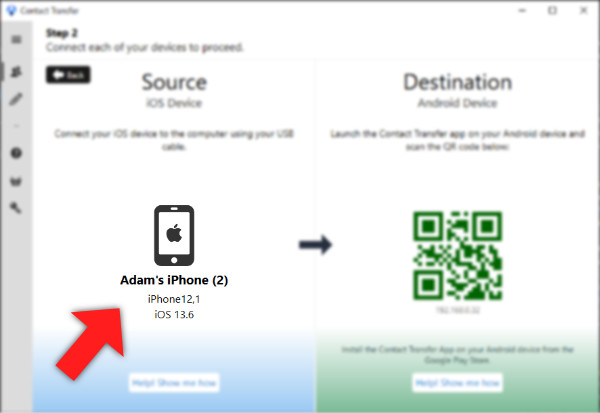 Remarque : L’application Appareils Apple ou iTunes doit être installée sur votre PC pour vous connecter à un iPhone.
Remarque : L’application Appareils Apple ou iTunes doit être installée sur votre PC pour vous connecter à un iPhone.Android (via Wi-Fi)
- Obtenez gratuitement l’application Contact Transfer sur votre appareil Android à partir du Google Play Store.
- Ouvrez l’application et appuyez sur « Numérisez le code QR Contact Transfer ». Utilisez votre téléphone Android, numérisez le code QR dans Contact Transfer affiché sur votre PC.
- Une fois connecté, le nom de votre appareil Android sera affiché dans Contact Transfer.
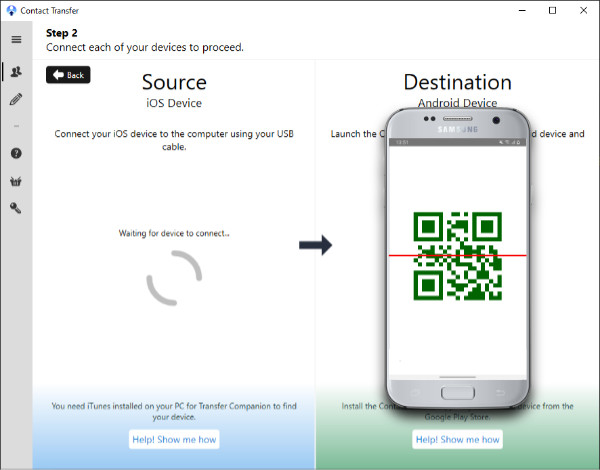 Remarque : Assurez-vous que votre Android et votre PC sont sur le même réseau Wi-Fi.
Remarque : Assurez-vous que votre Android et votre PC sont sur le même réseau Wi-Fi.PC
Il vous suffit de sélectionner si vous souhaitez copier des contacts vers/depuis Contacts Windows ou en tant que vCards vers un emplacement de votre choix sur votre PC.
-
Sélectionnez les contacts à transférer
Une fois connecté, Contact Transfer affiche une liste des contacts stockés sur chaque appareil.
Dans votre liste source, cochez les cases à côté des contacts que vous souhaitez transférer. Sinon, cliquez sur la case « Tous » pour sélectionner la liste entière.
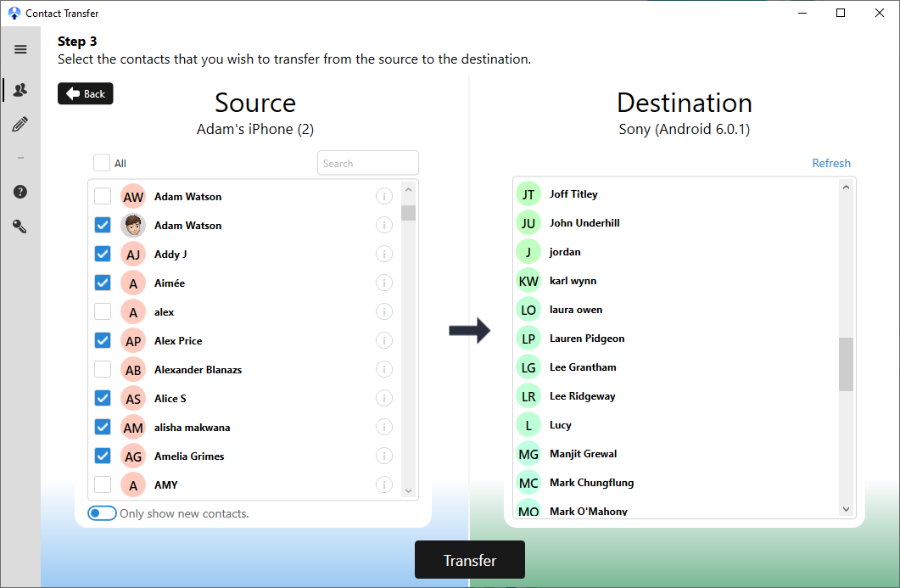 Conseil : Vous pouvez cliquer sur l’icône (i) pour afficher les détails d’un contact.
Conseil : Vous pouvez cliquer sur l’icône (i) pour afficher les détails d’un contact. -
Transférez vos contacts
Cliquez sur le bouton « Transférer ». Vos contacts sélectionnés seront copiés sur votre appareil de destination, et vous recevrez un message de confirmation une fois terminé!
Conseils pour rester connecté
Pour que les communications entre votre PC et vos appareils mobiles fonctionnent efficacement, gardez vos appareils allumés et déverrouillés. Sur Android, maintenez l’application Contact Transfer en cours d’exécution au premier plan - ne passez pas à une autre application.
Si vous rencontrez des difficultés pour établir une connexion, suivez nos guides ci-dessous :
